| 3D-моделиУрокиСценыТекстурыЧаВоГалереяСправочникГлоссарийПомощь | Учимся работать с тканью: занавес на ветруПредыдущий урок: Сложный комплексный взрыв в Cinema 4D Следующий урок: Осваиваем работу с камерой в Cinema 4D К этому уроку прилагается 3D-сцена В данном уроке мы попробуем изобразить в нашей трёхмерной сцене колышущийся на ветру занавес. Будем исходить из предположения, что некий интерьер у нас уже имеется (если же его нет, то занавеску можно подвесить просто в пространстве).
Итак, начинаем с того, что сразу же, на первом шаге, создаём заготовку для занавеса. Если наш занавес представляет собой прямоугольный кусок ткани, то наиболее подходящей заготовкой для него будет геометрический примитив «Plane» («Плоскость»). Забираемся в верхнюю панель инструментов (в ту, что под главным верхним меню), выбираем пиктограмму геометрических примитивов и в выпадающем меню выбираем объект «Plane».
Теперь созданную нами поверхность необходимо разместить внутри арки — с этим, полагаю, вы легко справитесь без подсказки. Верхняя кромка занавеса в нашей сцене будет прикреплена к поперечной балке, что встроена в арку, нижняя кромка будет свободно развеваться на ветру.
Далее переходим в перспективную проекцию — это самый простой способ увидеть количество секторов (будущих полигонов), из которых состоит занавес.
Для имитации развевающегося на ветру занавеса нам будет необходимо перевести объект «Plane» в редактируемую (полигональную) модель, однако прежде чем это сделать, следует убедиться в достаточном для нашего замысла количестве полигонов. Если полигонов будет недостаточно, то занавес будет выглядеть словно состоящим из твёрдых пластин. Если же полигонов будет больше, изгибы занавеса будут выглядеть мягкими и детальными. Увеличить количество полигонов можно и в полигональном объекте, однако не менее удобный способ предусмотрен и для примитива типа «Plane»: в числе его свойств имеются свойства «Widht Segments» и «Height Segments» (количество сегментов по горизонтали вертикали соответственно). Сегменты примитива — это и есть будущие полигоны занавеса. Выбираем в менеджере объектов (справа) наименование созданного нами примитива и в появившемся ниже окне свойств увеличиваем значение обоих параметров до 40. Разумеется, можно указать и больше, однако не стоит забывать и о том, что посильную помощь в сглаживании окажет нам тег «Phong» (такой тег в Cinema 4D автоматически присваивается каждой новой модели), а увеличение количества полигонов всегда ведёт к увеличению времени рендера изображения или анимации, да и отображение анимации в рабочем окне будет заметно притормаживать, поэтому рекомендую обойтись без фанатизма.
Пора перевести созданный нами объект в полигональную модель — ищем слева кнопку превращения (подпись к ней гласит «Make Object Editable» — «Сделать объект редактируемым») и нажимаем её.
Следующий шаг — назначение нашей плоскости свойств ткани. Ищем её название в менеджере объектов, щёлкаем на нём правой клавишей мыши, в выпадающем контекстном меню находим пункт «Cloth Tags» (букв. «теги одежды»), из последнего выпадает ещё одно подменю, в котором нам нужен пункт «Cloth» («Одежда»). После выбора пункта «Cloth» напротив наименования плоскости в менеджере объектов появляется крохотная пиктограмма человечка, одетого в футболку.
Если сейчас запустить воспроизведение анимации, мы увидим, как занавес, не меняя формы, сначала медленно, затем всё быстрее и быстрее начинает двигаться вниз и исчезает за пределами рабочего окна. Что вполне логично: занавес не закреплен, а тег «Cloth» включает в себя в качестве одной из действующих на объект сил гравитацию (проще говоря, силу тяжести). В принципе, конечно, мы с вами могли бы попытаться изобразить падение занавеса на пол (для этого нам пришлось бы дополнительно присвоить объекту, изображающему в трёхмерной сцене поверхность пола, тег «Collider» из того же самого выпадающего контекстного меню, где мы искали тег «Cloth»), однако в данном уроке у нас с вами иная задача. Возвращаемся в прямоугольную проекцию с видом на занавес. Текущая задача — закрепить верхнюю кромку занавеса. В левой панели инструментов выбираем режим работы с точками.
Затем ищем в верхней панели инструментов пиктограмму инструментов для выделения и в выпадающем меню выбираем наиболее удобный инструмент для выделения верхнего ряда точек в модели занавеса. Лично я выбрал прямоугольное выделение, вам же ничего не мешает поступить в этом случае по своему усмотрению. Попутно замечу, что дополнительные варианты инструментов для выделения можно найти в списке, выпадающем из пункта «Selection» главного верхнего меню.
Оставив точки выделенными, ищем в менеджере объектов наименование модели занавеса и нажимаем на расположенную напротив неё пиктограмму тега «Cloth», после чего в появившемся внизу окне свойств тега выбираем вкладку «Dresser» (букв. что-то вроде «Одеватель») и нажимаем кнопку «Set» в строке «Fix Points». Всё, верхняя кромка занавеса закреплена.
Нам осталось настроить две вещи: свойства ткани занавеса и силы, воздействующие на занавес. В том же самом окне свойств тега «Cloth» переходим во вкладку «Tag» — здесь настраиваются физические свойства материала (не путайте с текстурированием: не внешний вид, а именно физические свойства — в отличие от внешнего вида, их настройка влияет на поведение модели!). Как и в большинстве других случаев, вы можете оставить настройки такими, каковы они в прилагаемой к уроку сцене и на изображении ниже, или же попробовать поиграться с ними самостоятельно и пронаблюдать за изменением поведения занавеса во время анимации.
Ну и наконец (по-прежнему не покидая окно свойств тега «Cloth») переходим во вкладку «Forces» (букв. «Силы») — здесь настраиваются всевозможные виды воздействия на занавес. К слову, обратите внимание, что первым пунктом в этой вкладке идёт воздействие «Gravity» («Гравитация») — об этом воздействии упоминалось выше, и этот вид воздействия присутствует по умолчанию в большинстве объектов Cinema 4D, как-либо связанных с динамикой. Здесь вы также вольны оставить всё как есть или откорректировать значения.
В заключение добавлю, что в финальном рендере анимации занавесу присвоен, мягко говоря, не вполне характерный для ткани материал: прозрачность с преломлением, отличным от единицы, это сделано для большей наглядности трансформации ткани занавеса.
И для пущего эффекта анимация. Предыдущий урок: Сложный комплексный взрыв в Cinema 4D Следующий урок: Осваиваем работу с камерой в Cinema 4D Вернуться к началу урока | Вернуться к списку уроков |


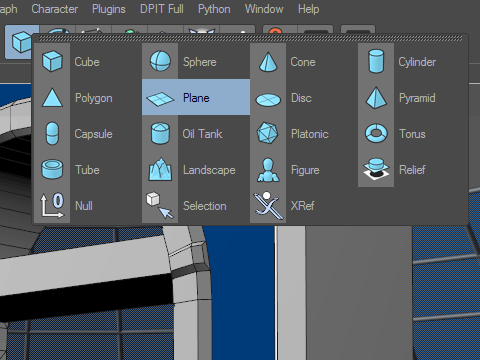
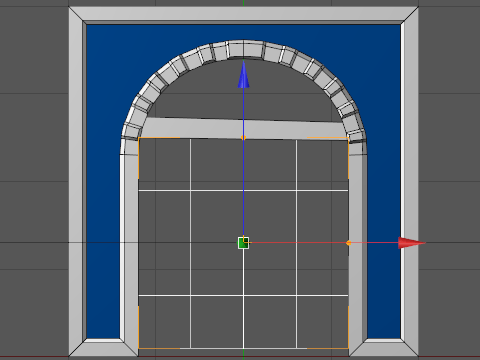
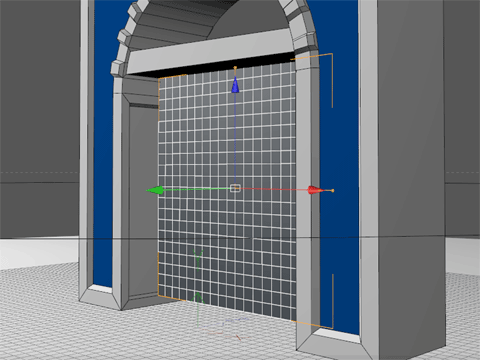
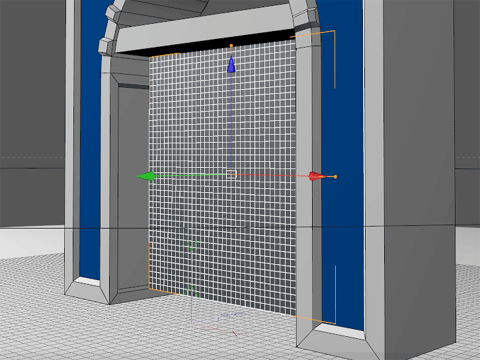
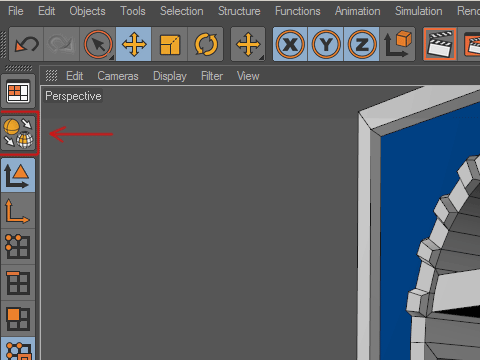
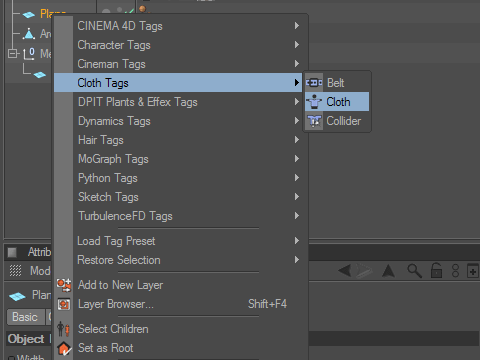
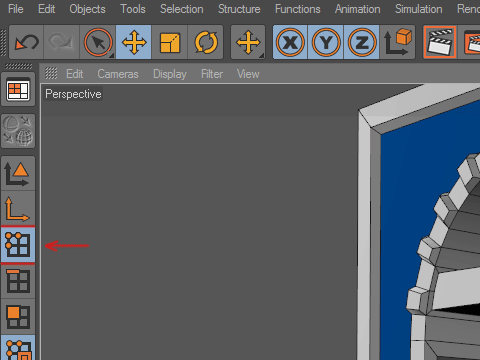
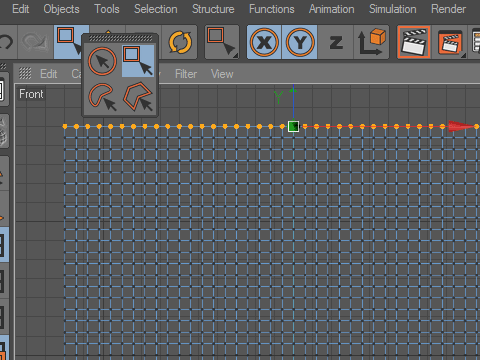
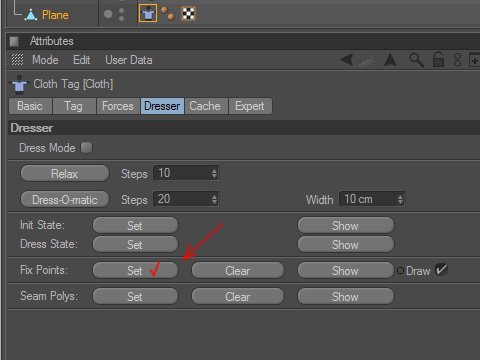
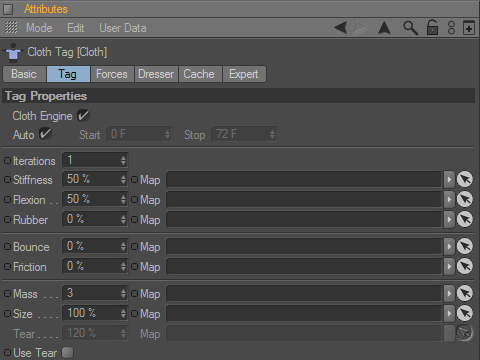
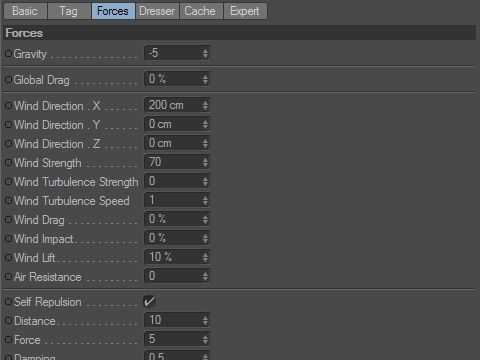

14.07.2015 18:38 Комментирует BiobioOn:
Драпировочные складки очень похожи на складки колонкой, за исключением одной детали. Ткань свешивается из двух разных точек и, в результате, между ними образует форму, напоминающую букву U .
07.11.2015 17:55 Комментирует Legioner:
Урок отличный..Но хотелось бы увидеть подробный урок по работе с одеждой и ее анимациейСпасибо!